Hace un tiempo os conté cuáles eran mis trucos para la realización de la fotografía de productos en general, y la verdad, creo que os gustó. Os contaba qué cámara utilizaba, qué iluminación prefería y los conceptos básicos para editar las fotos con un programa super sencillo; aquí os dejo el link a la entrada completa.
A día de hoy, otra consulta reticente ha sido cómo consigo fotografiar los swatches de producto. Asi que me voy a centrar en cómo corregir el color, ya que a la hora de realizar las fotos de los swatches, es bastante habitual que se enfríe la foto (o lo contrario), pero se suelen estropear los colores reales de las fotos, y por supuesto, se pierde la profundidad de muchas sombras y/o subtonos. En primer lugar me reafirmo con mi programa de edición de cabecera: sencillo, fácil y tontorrón, el PhotoScape.
Sé que no soy la única cuando digo que dependiendo de los colores de muchas sombras, o simplemente al utilizar el flash con la luz inadecuada, muchas fotografías se me enfrían y pierdo todos los matices cálidos y especiales de algunas sombras. Seguramente se deba a algún tipo de ineptitud fotográfica mía, pero intento corregirlo con el ordenador. Esta es una fotografía de un look que se ha "enfriado" lo indecible, hasta quedar una foto casi inútil.
En el subapartado de Inicio, con hacer click en la flecha que acompaña a "Brillo, Color", la herramienta que vamos a utilizar es "Color Temperature".
En mi caso esta fotografía salía con un valor de 6500. Arrastrando hacia valores menores, la foto poco a poco va "desenfriandose" y recuperando su coloración normal.
Y por fin llegamos a un color general que se aproxima a la realidad.
Puede que os venga genial para no deshechar alguna fotografía que haya quedado nítida pero que los colores no se ajustan a los reales.
Otro ejemplo es al fotografiar swatches sin flash, que en mi caso se enfrían de una manera escandalosa. Hasta ahora pensaba que era inútil hacer nada, pero por suerte he aprendido! Aquí tenéis la foto original sin correción alguna:
Le aplico la correción de Color Temperature, para que pierda ese tono azul tan horrible y recupere el color original de la sombra.
Y aunque esta foto en particular no necesita ningún retoque más, ya que es bastante fiel a la realidad, en algunos casos puedes comerte el color y la intensidad reales. Existe una pequeña herramienta, en el subapartado de "Tools" que permite aplicar en determinadas secciones pequeñas una intensificación de la profundidad del color, por lo que conseguimos corregir esa inhibición de intensidad real. La herramienta en concreto se despliega al hacer click en "Effect Brush" y se llama "Profundidad".
Puede veniros genial para corregir cualquier tipo de fotografía que se haya alejado de la realidad y perdido toda la fuerza del producto original que vosotros veis en vivo, pero que la cámara no atrapa.
Creo que la diferencia es impresionante; con esta sencilla técnica podréis corregir casi cualquier fotografía que se os haya "enfriado", y no necesitáis ser unos cerebrines del PhotoShop. Espero que os haya sido de utilidad :)
Otro breve ejemplo de todo lo anterior puede ser, perfectamente, el tratamiento de imagen del swatch de un labial directamente en la boca. De nuevo os muestro la imagen original, sin filtros ni edición alguna. Por si fuera poco, y para que veáis hasta qué punto se puede corregir una foto, esta fotografía fue tomada con luz fría y con menos luz de la necesaria.
En un primer post, os enseñé cómo mejorar la intensidad y la luz de una fotografía con los parámetros Brillo, Color en la pantalla de Inicio.
Como os he enseñado hoy, puedo corregir la calidez general de la foto con la herramienta Temperature Color.
Y mejoro la intensidad del color con la brush Profundidad, para que los colores se asemejen más a la realidad, que por falta de luz, mi cámara es imposible que capte.
Recuerda que en cuestión de fotografía sólo hay una clave para avanzar: hacer muchas.
Os dejo más ejemplos. Espero de todo corazón que os sea útil ;)
En un primer post, os enseñé cómo mejorar la intensidad y la luz de una fotografía con los parámetros Brillo, Color en la pantalla de Inicio.
Como os he enseñado hoy, puedo corregir la calidez general de la foto con la herramienta Temperature Color.
Y mejoro la intensidad del color con la brush Profundidad, para que los colores se asemejen más a la realidad, que por falta de luz, mi cámara es imposible que capte.
Recuerda que en cuestión de fotografía sólo hay una clave para avanzar: hacer muchas.
Os dejo más ejemplos. Espero de todo corazón que os sea útil ;)





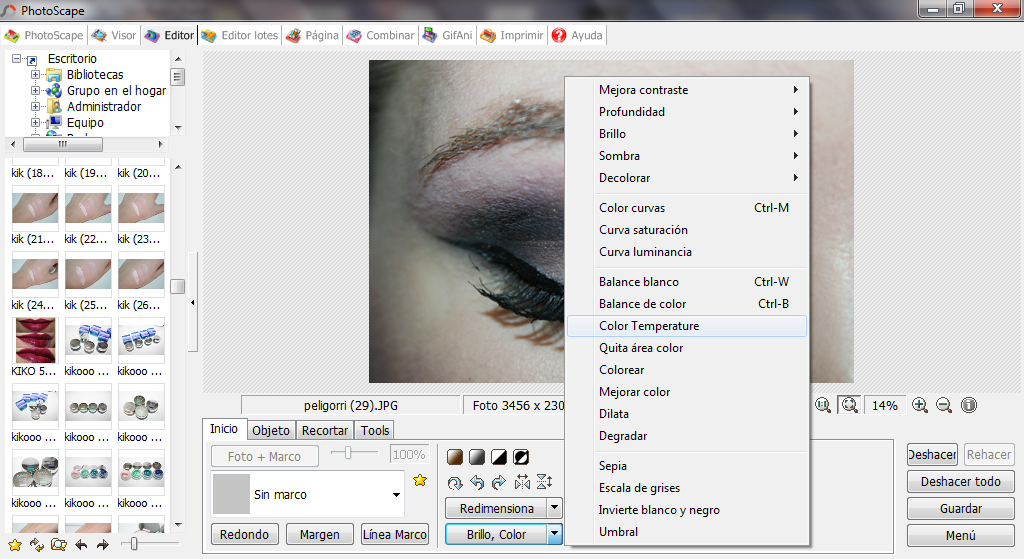
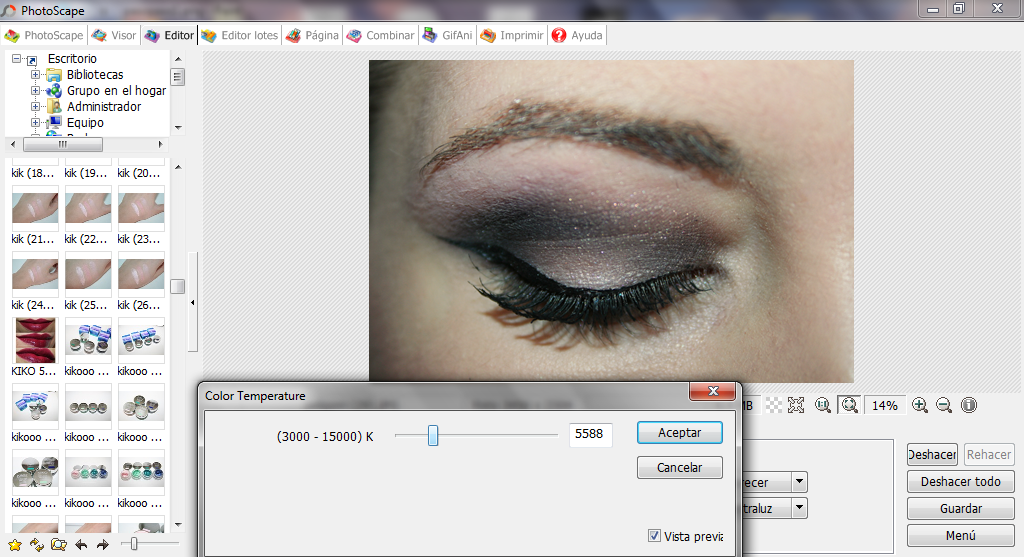




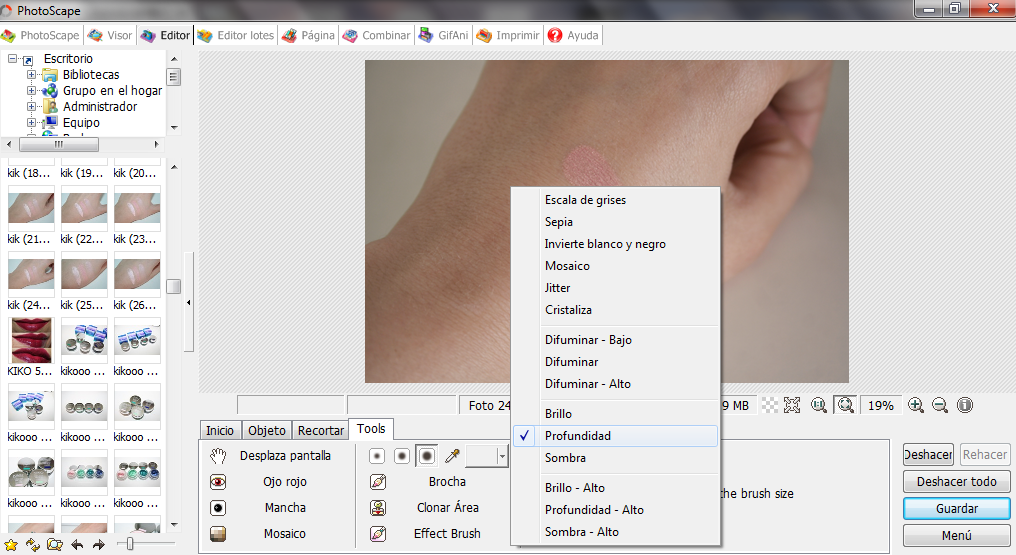








Muchísimas gracias por el tutorial, me viene genial!
ResponderEliminarBesos!
Un aplauso! Jejejeje. Me encanta el photoscape pero la falta de tiempo últimamente me impide bichear por el programa, por eso agradezco muchísimo este tipo de entradas.
ResponderEliminarMuy interesante el post. Me encantan tus fotos. Besiños.
ResponderEliminarwww.ysilacosafunciona.com
mil gracias por los consejos!
ResponderEliminarUyyyy que ganas de hacerme con el programa y trastear! Muchas gracias guapa!
ResponderEliminarMadre mia que me interesa esta entrada, más que nada porque soy una negada para las fotos y cada vez noto que me salen peor (o soy yo que quiero más calidad).
ResponderEliminarUn beso.
Muy buen post. Me ha encantado. La brocha "profundidad", ¿qué valores modifica? ¿saturación? ¿contraste?
ResponderEliminarUn besito y mil gracias por compartir.
Sin duda voy a descargarme el programa Photo Scape! A primera vista parece sencillo, ideal para una torpe como yo, odio cuando la cámara cambia los tonos, después del esfuerzo que supone hacer las fotos! Gracias por compartir!
ResponderEliminarReyes
Ahora mismo voya bajarme el programa! Gracias guapa ;)
ResponderEliminarMe ha encantado!ahora mismo voy a bajarme el programa. Un besito guapa!
ResponderEliminarAhora mismo voya bajarme el programa! Gracias guapa ;)
ResponderEliminargracias por compartir con nosotras y enseñarnos un poquito, yo suelo usar este programa aunque se que no le saco todo el jugo que debería por falta de conocimientos!!
ResponderEliminarMuchas gracias
ResponderEliminarMuy buen post, pero me lo he descargado y eso de "profundidad no esta"
ResponderEliminarhola wapa, no se porque pero no me deja ver mas que las fotos dos primeras fotos del post (tus ojos) el resto nada no se porque, quizá están dañados los archivos o algo. Ya me dices (si no te importa) que puede ser cuando lo soluciones o si es problema mio, porque me ha dado una rabia no poder leer a fondo este post... Muak
ResponderEliminar